Instagram har ökat i popularitet sedan debuten 2010, och användare tenderar att älska Instagrams fokus på att kommunicera via bilder och videor. Appen är optimerad för mobila enheter, vilket gör den till den perfekta sociala medieplattformen för dagens teknikålder. Det har aldrig varit enklare att ta och dela foton av hög kvalitet.
Instagram har gradvis lagt till ytterligare funktioner i takt med att användarna efterfrågar fler och fler sätt att kommunicera med vänner och följare. Instagram fortsätter dock att begränsa samma funktioner, vilket kräver att användarna hoppar genom bågar för att uppnå sina mål. Ett sådant mål är längre videor.
Längden på Instagram-videor
Med tillkomsten av Instagram som fokuserar på videor för att konkurrera med TikTok och YouTube, kan användare ta videor, dela dem på sin profil, skicka dem via direktmeddelande och lägga upp dem i sin Story. Dessa videor kommer dock med tidsgränser.
- Instagram Live kan ta upp till fyra timmar (tidigare en timme).
- Instagram Stories kan vara upp till 15 sekunder.
- Instagram-videor på ditt flöde (tidigare IGTV och flödesinlägg fram till oktober 2021) kan ta upp till 60 minuter.
- Instagram-rullar kan vara upp till 90 sekunder (tidigare 60 sekunder).
Naturligtvis kan detta vara irriterande när du vill dela något som inte passar inom dessa tidsbegränsningar.
Så hur kommer du runt Instagrams videogränser? Det finns några metoder för att få upp dina längre videor på Instagram där de hör hemma! Det börjar med att bestämma vilket alternativ som är bäst. Du kan inte göra Reels, Live eller Videos längre än deras förinställda gräns, men du kan få Stories att 'visas' längre.
Om du har en förinspelad video som passar inom tidsbegränsningarna för Reels (nu 90 sekunder mot 60), är det bäst att publicera den där så att hela videon kan ses. Men om du behöver använda Instagram Stories kan den överlappa varandra och visas som en (upp till 100 klipp på 15 sekunder vardera med en liten, nästan omärklig paus mellan dem), vilket ger dig gott om tid att använda den på 24- timmes längd.
Hur man lägger upp längre Instagram-berättelser-videor
Att ladda upp videor på Instagram Stories har en gräns på 15 sekunder per klipp. Om din video överlappar den gränsen skär IG den i 15-sekunderssegment (upp till 60 sekunder totalt). Det bästa alternativet är att använda en tredjepartsapp för att trimma dina videor innan du laddar upp dem så att du kan klippa längre videor som överlappar gränsen på 60 sekunder. På så sätt spelas den automatiskt som du vill, och anger varaktigheten för varje klipp snarare än stegen på 15 sekunder.
Du kan klippa det första segmentet vid 10 sekunder, följt av 15 för det andra klippet, och sedan fortsätta längre än 60 sekunder för att göra din IG Story längre. Som bekräftat på Mashable, den maximalt antal berättelser (segment) per dag är 100 .
Även om Instagram begränsar din berättelse till totalt 60 sekunder, kan du fortsätta att lägga till fler klipp/segment för att göra det så länge du behöver – upp till gränsen på 100 berättelser. Instagram spelar automatiskt varje bit, en efter en, med nästan sömlös precision.
Notera: Om du upplever suddiga videor eller konstiga övergångar mellan varje klipp kan det vara din internethastighet vid uppladdningstillfället, eller så behöver Instagram mer tid för att slutföra publiceringsprocessen. När vi försökte dela upp en lång video och ladda upp den i segment med hjälp av en tredjepartsapp, blev övergångarna mellan klipp suddiga för en sekund. Senare försvann oskärpan och IG visade en någorlunda mjuk övergång.
Här är de tillgängliga metoderna för att göra Instagram Stories längre.
#1 Ladda upp din långa video till Instagram-berättelser direkt
Det snabbaste sättet att ladda upp din längre video till Instagram Stories är att lägga till den direkt i appen. Kom ihåg det Instagram använder bara de första 60 sekunderna och skär segmenten i 15-sekunders steg . Därför publiceras bara den första minuten av din video, vilket ofta är oönskat.
varför fungerar inte min kamera på google meet
Gå in på Instagram och lägg till den långa videon i din berättelse. IG skapar automatiskt klipp på 15 sekunder och fortsätter upp till 1 minut totalt. Resten av videon klipps.
Notera: Det här alternativet kanske inte fungerar för vissa användare. När vi provade den 18 juni 2022 fick vi hela tiden ett felmeddelande efter att ha laddat upp det första 15 sekunder långa klippet. Det skulle inte fortsätta till nästa.
#2. Använd flera klipp för att göra längre Instagram-berättelser
Det bästa och enklaste sättet att göra längre videor för din Instagram Story är att lägga upp din video i steg manuellt. Den här metoden låter dig lägga upp segment/klipp som överskrider gränsen på 60 sekunder.
Många tredjepartsappar gör benarbetet åt dig och delar upp din video i 15-sekunderssegment eller mindre, och vissa säkerställer att din video är Instagram-kvalificerad (upplösning, bildhastighet, etc.). Om inte, konverterar Instagram dem automatiskt till de nödvändiga specifikationerna. Här är några av de bästa alternativen för att göra Instagram Stories längre.
InShot för Android och iOS

InShot är ett av de bästa alternativen eftersom du kan göra många redigeringar av din video innan du laddar upp den, såsom klistermärken, övergångar, ljud, filter, etc. Dessutom kan du få InShot för Android eller InShot för iPhone . Lägg till din video i InShot, gör önskade redigeringar och välj sedan att dela den på Instagram. Därifrån lägger du upp det i din IG Story.
Story Cutter för Android
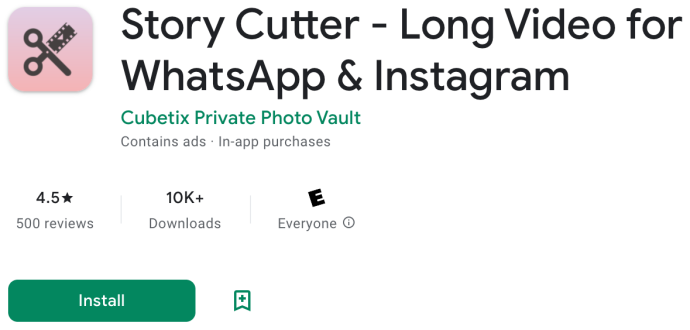
På Android, Story Cutter av Cubetix Private Photo Vault är ett utmärkt andraval, främst för att det är lätt att använda och snabbt. Vi nämner utgivarnas namn för att skydda dig från copycat-appar och säkerställa att du får rätt. Med Story Cutter väljer du videon, väljer Instagram som önskad källa, trycker på Gjort , och låt den sedan starta delningsprocessen. Därifrån delar du varje klipp/segment till Instagram Stories, och IG kombinerar dem för att göra din längre video.
Dela video för iOS/iPhone
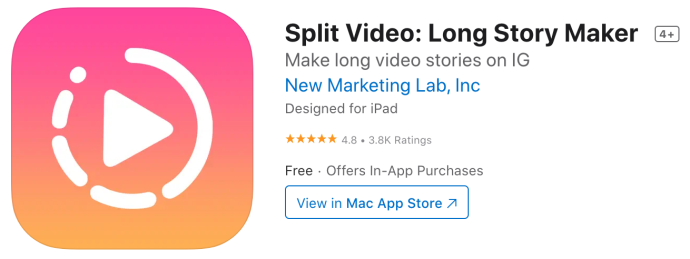
På iOS/iPhone, Dela video av New Marketing Lab, Inc. är ett bra alternativ. Appen är 100 % gratis med full funktionalitet. Det som skiljer den från andra är de kontrollerade/begränsade annonserna.
CutStory för iOS
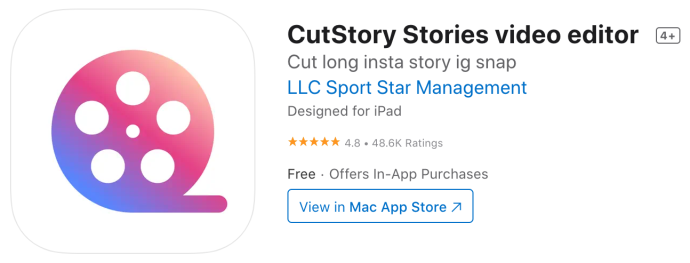
CutStory av LLC Sport Star Management är en annan iOS-app som får höga betyg och erbjuder extra redigeringsalternativ när du gör sekventiella 15-sekunders klipp för Instagram Story-videor. Däremot CutStory innehåller en vattenstämpel såvida du inte betalar ett premiumpris (relativt billigt) eller prenumererar, men det finns inga annonser.
Kontinuerlig för Instagram för iPhone
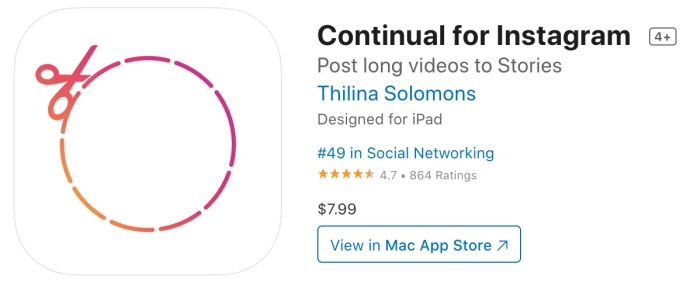
Om du är en iPhone-användare, överväg att betala ut ,99 för Kontinuerlig för Instagram . Den här appen trimmar automatiskt dina längre videor i 15-sekunders steg för att dela dem på din Instagram-story. Du kan sedan ladda upp klippen tillsammans eller var för sig.
Om du letar efter ett sätt att klippa och ladda upp långa videor till Instagram blir det inte enklare än så här.
StorySplitter för iPhone
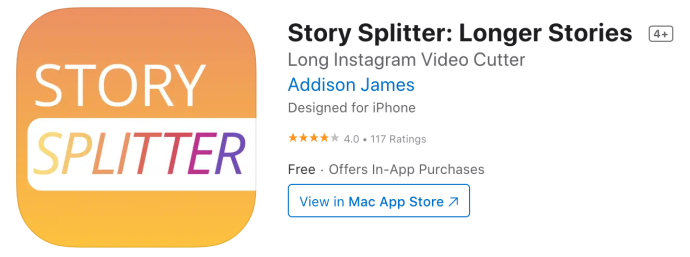
Om du inte kan motivera priset för vissa videoredigeringsappar, StorySplitter är gratis för iOS-användare (.99 för premiumversionen). Det gör i praktiken samma sak och delar upp videor i 15 sekunder långa klipp.
Men till skillnad från Continual för Instagram tillåter det dig inte att lägga upp videor i liggande format, och såvida du inte söker premiumversionen kommer det att vattenmärka dina bilder. Ändå, för en gratis app bör den få jobbet gjort.
Inbyggda videoredigerare
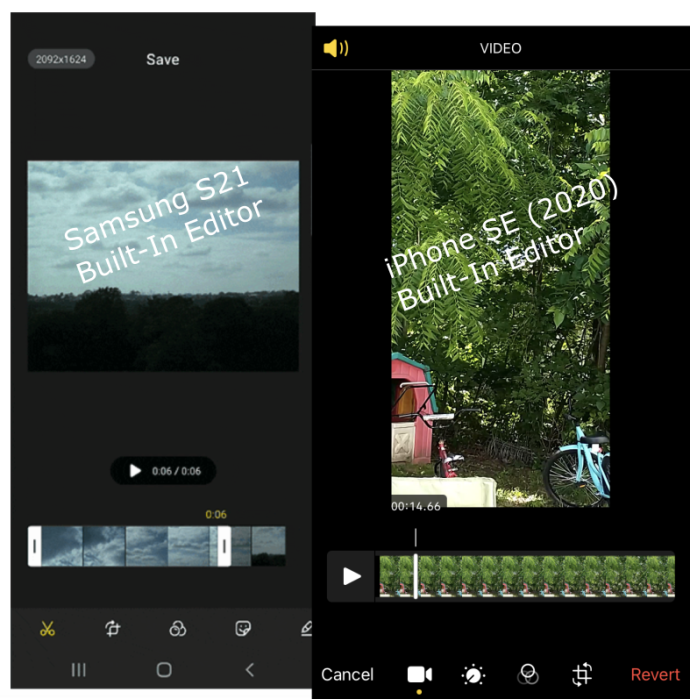
Du kanske också kan använda telefonens videoredigeringsfunktioner för att trimma videon i 15-sekunders steg, men det är utmanande att göra det. Det kan vara svårt att fastställa de exakta tiderna för att klippa, och du kan missa segment under skärningsprocessen. Om du väljer det här alternativet måste du göra din 1-minuters video och trimma den till fyra (eller fler) 15-sekunders (eller mindre) klipp, som du enkelt kan ladda upp till Instagram ett efter ett.
Så här laddar du upp dina klipp till Instagram Stories från din telefons bildgalleri. Observera att appar från tredje part har en Instagram-knapp som automatiskt tar dig till Instagram Stories.
- Tryck på
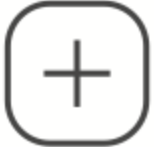 ikon (lägg till ikon) i det övre högra avsnittet.
ikon (lägg till ikon) i det övre högra avsnittet. - Välj Berättelse från rullgardinsmenyn.
- Tryck på videon du vill lägga till i din berättelse eller välj flera videor och bilder genom att trycka länge på en av dem för att öppna flervalsalternativet.
- Knacka Nästa i det nedre högra avsnittet för att fortsätta till nästa steg.
- Knacka på Separat för videor, bilder eller båda, eller välj Layout endast för bilder.
- De valda filerna visas som klipp/segment längst ned på den nya skärmen. Knacka på Nästa för att gå till nästa steg.
- Skärmen Dela visas längst ned. Säkerställa Din historia har en bock och tryck sedan på Dela med sig.
- Instagram kommer att starta konverterings-/uppladdningsprocessen.
Oavsett vilken metod som används för att göra Instagram Stories längre, när någon besöker din Story, kommer de att se dina videosegment/klipp i den ordning du lade upp dem. Det kommer inte att vara 100 % sömlöst, men det kommer att vara väldigt nära din önskade berättelse.
Metod tre: Gå live
Den stora nackdelen med de två metoderna som nämns ovan är att dina videor inte blir 100 % sömlösa. Även om Instagram Stories kommer att spelas i ordning automatiskt, kan de upplevas som lätt ryckiga där ett klipp slutar och ett annat börjar.
Om du vill att din video ska vara hel, försök att göra den live först.
hur tar du bort meddelanden på snapchat
Instagram livevideor kan vara upp till 4 timmar långa.
Vanliga frågor: Göra längre Instagram-videor
Kan jag lägga en länk till min video?
När du skapar ett inlägg kan du alltid nämna 'Länk i bio' och dirigera folk till din YouTube-kanal, webbplats eller någonstans där din video delas. Tack vare deras spamblockeringsprotokoll tillåter Instagram inte användare att lägga till länkar direkt till sina inlägg.
Slutgiltiga tankar
Instagram är otroligt populärt eftersom det är en utmärkt plattform för att ta och dela foton och videor med dina följare. Men när du vill ladda upp en video längre än en minut kan Instagrams tidsbegränsningar vara frustrerande.
Om du behöver lägga upp din video i ditt Instagram-flöde är det bäst att ta dig tid och göra den så effektfull som möjligt. Att packa en medryckande, högkvalitativ och engagerande video på 15 sekunder är inte lätt, men det är möjligt.









